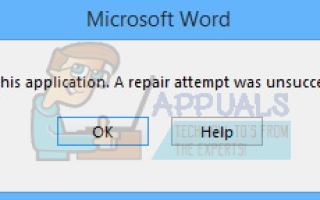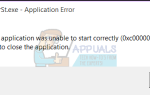Ошибка «Microsoft Office не может найти вашу лицензию для этого приложения» возникает, когда приложение Microsoft не может проверить лицензию вашего программного обеспечения Office. Каждое приложение Microsoft Office имеет уникальный ключ ID продукта, который вы должны подписать или приобрести, чтобы использовать его. Некоторые пользователи также могут получить идентификатор продукта через свой институт или компанию.

Причина, по которой Windows не может аутентифицировать лицензию, в основном связана с тем, что служба «sppsvc.exe» не может успешно работать и запускаться на вашем компьютере. Эта служба предназначена для получения идентификатора вашего продукта и аутентификации на серверах Microsoft. Если это не удается, вы получите сообщение об ошибке. Для решения этой проблемы мы попытаемся запустить процесс принудительно, чтобы он мог аутентифицировать ваше приложение.
Замечания: Это решение будет работать только для людей, которые уже активировали свою версию офиса и не используют пиратский продукт. Пиратские продукты не имеют идентификатора продукта и обычно проходят через трещину. Если вы используете пиратское программное обеспечение, рекомендуется приобрести соответствующую лицензию для приложения, чтобы сообщение об ошибке исчезло.
Решение 1. Перезапустите sppsvc.exe.
Сервис «sppsvc.exe» можно легко найти в перечисленных вами сервисах. Мы перейдем туда, убедимся, что тип запуска «автоматический», и принудительно запустим сервис.
- Нажмите Windows + S, введите «Сервисы.ЦКМ”В диалоговом окне и нажмите Enter.
- Находясь на вкладке служб, перемещайтесь по списку, пока не найдете процесс. Щелкните правой кнопкой мыши и выберите «свойства».

- Если процесс остановлен, опция его запуска будет включена. Нажмите на «Начните”Под заголовком Статус обслуживания.

- Убедитесь, что у вас есть активное подключение к интернету. Закройте все открытые окна и попробуйте снова запустить продукт Office. Если у вас введен действительный офисный ключ, процесс автоматически проверит его, и вы сможете использовать программное обеспечение.
Во многих случаях вы не сможете запустить процесс, так как опция запуска будет выделена серым цветом. В этом случае мы изменим владельца процесса, используя Реестр, а затем повторим попытку.
Замечания: Редактор реестра является мощным инструментом. Изменение ключей, о которых вы не знаете, может повредить ваш компьютер и даже сделать его непригодным для использования. Действовать с осторожностью. Всегда целесообразно сделать резервную копию вашего реестра, прежде чем вносить какие-либо изменения.
- Убедитесь, что вы вошли в систему с учетной записью администратора. Нажмите Windows + R, введите «смерзаться”В диалоговом окне и нажмите Enter.
- В редакторе реестра перейдите к следующему пути к файлу:
HKEY_LOCAL_MACHINE \ ПРОГРАММНОЕ ОБЕСПЕЧЕНИЕ \ Microsoft \ Windows NT \ CurrentVersion \ SoftwareProtectionPlatform
- Щелкните правой кнопкой мыши на ключе и выберите «Права доступа ..».
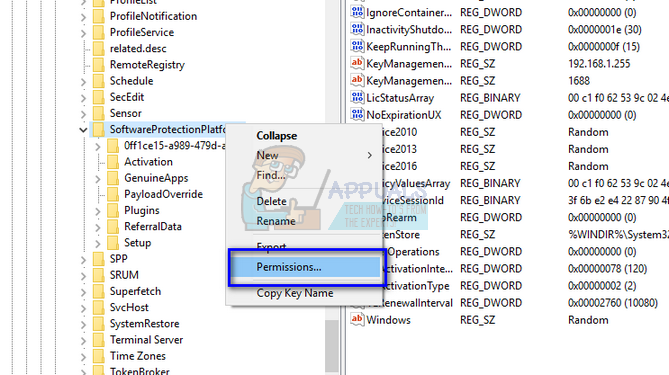
- Выберите пользователя «sppsvcИз списка. После того, как это было выделено, отметьте «Полный контрольИз окна разрешений. Нажмите Применить, чтобы сохранить изменения и выйти.
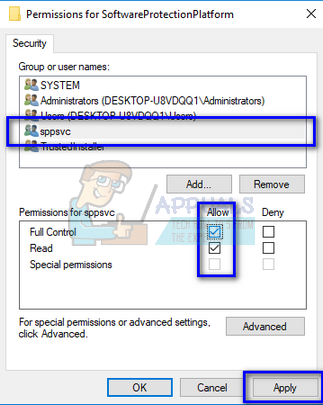
- Перезагрузите компьютер, убедитесь, что у вас есть активное подключение к Интернету, запустите процесс из служб, как показано выше, и проверьте, решена ли проблема.
Решение 2. Запуск процесса с помощью редактора реестра
Если запуск процесса с использованием обычного метода, описанного выше, не удался, мы можем попытаться изменить значения реестра и принудительно запустить службу. Мы меняем начальное состояние процесса, а также рабочее состояние.
Замечания: Редактор реестра является мощным инструментом. Изменение ключей, о которых вы не знаете, может повредить ваш компьютер и даже сделать его непригодным для использования. Действовать с осторожностью. Всегда целесообразно сделать резервную копию вашего реестра, прежде чем вносить какие-либо изменения. Вы всегда можете отменить изменения, если это не работает для вас.
- Нажмите Windows + R, введите «смерзаться”В диалоговом окне и нажмите Enter.
- Перейдите к следующему пути к файлу:
HKEY_LOCAL_MACHINE \ SYSTEM \ CurrentControlSet \ Services \ sppsvc
- Найдите ключ «DelayedAutoStartОт панели навигации справа. Дважды щелкните по нему, установите его значение из От «1» до «0». Нажмите Хорошо сохранить изменения. Нулевое значение в ключе означает, что при запуске процесса не будет никакой задержки, и он будет запускаться без задержки при загрузке компьютера.
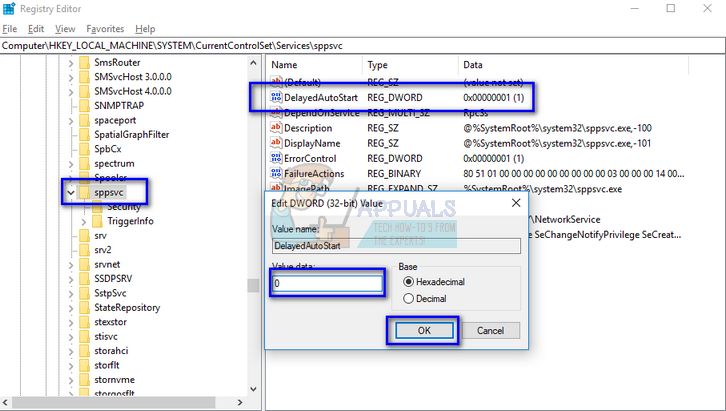
- Найдите ключ «Начните”, Дважды щелкните по нему и менять его значение для «2». Нажмите Хорошо сохранить изменения и выйти.
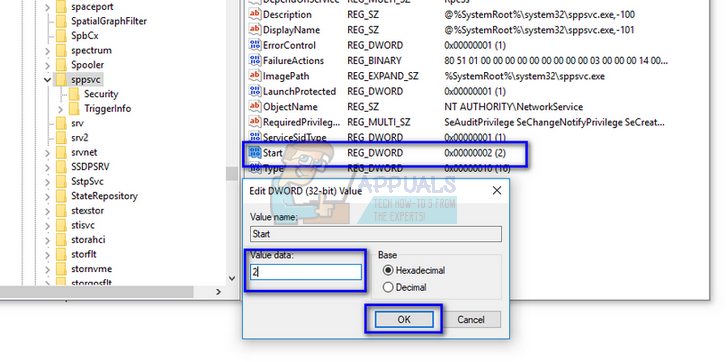
- Найдите ключ «Тип«, Дважды щелкните по нему, установите его значение на»20И нажмите Хорошо. Это значение означает, что эта служба может совместно использовать процесс с другими службами Win32.
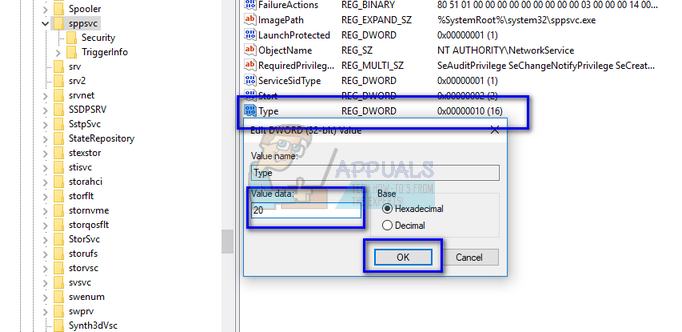
- После применения изменений перезагрузите компьютер. После повторной загрузки убедитесь, что у вас есть активное подключение к Интернету. Подождите немного и попробуйте снова запустить офисное приложение. Если это не работает, перезагрузите компьютер.
Решение 3. Обращение в службу поддержки Microsoft
Если вы не можете активировать продукт Office, даже если в прошлом вы официально приобрели лицензию, вы можете обратиться к агенту Microsoft Live, чтобы решить эту проблему для вас. Существует множество случаев, когда из-за некоторых технических ошибок продукт не может быть проверен надлежащим образом. Вы должны перейти на официальный сайт поддержки Microsoft и нажать «Начать», Чтобы начать процесс, чтобы поговорить с живым агентом. Продолжайте разговаривать с виртуальным агентом, пока он не спросит вас в конце концов, решена ли ваша проблема. Ответьте «Нет», и вам будет предоставлена возможность поговорить с живым агентом. Войдите в свою учетную запись Microsoft, а затем переписываться с официальным.
Заметка: Убедитесь, что у вас есть номер заказа или же номер ссылки подтверждение покупки вашей официальной версии продукта Office. Если вы используете программный ключ, предоставленный вам вашим учреждением или компанией, сначала обратитесь к администратору.
Для пользователей KMS (или другого программного обеспечения для взлома):
После обновления 1709 Fall Creators Microsoft, вероятно, догнала сервис. KMS больше не может правильно активировать ваши продукты Windows. Защита программного обеспечения начнет давать вам высокую загрузку процессора вместе с обсуждаемым сообщением об ошибке. Рекомендуется правильно приобрести программное обеспечение, чтобы устранить причиненные неудобства.